Recadrer des images dans différentes formes peut être amusant et cool. Et ce n’est pas difficile du tout. Il est possible de recadrer les images en différentes formes telles que carré, cercle ou triangle. Le plus difficile est peut-être de choisir une image.

Oh, et vous devez également décider quel programme ou outil utiliser. Certaines personnes voudront recadrer des images dans Word, certaines préfèrent PowerPoint, tandis que d’autres n’ont peut-être pas accès à Microsoft Office.
Ne vous inquiétez pas si vous appartenez à la dernière catégorie, nous avons également préparé des outils en ligne que tout le monde peut utiliser.
Table des matières
Recadrage d’images avec TinyWow
Recadrer des images dans différentes formes peut être difficile, mais c’est une compétence très importante à avoir. La plupart des gens ne savent pas comment recadrer une image dans l’une des formes les plus populaires – Carré ! Aussi frustrante et chronophage que cette tâche puisse paraître à première vue ; TinyWow simplifie le recadrage des photos en quelques clics ! Voici un tutoriel rapide :
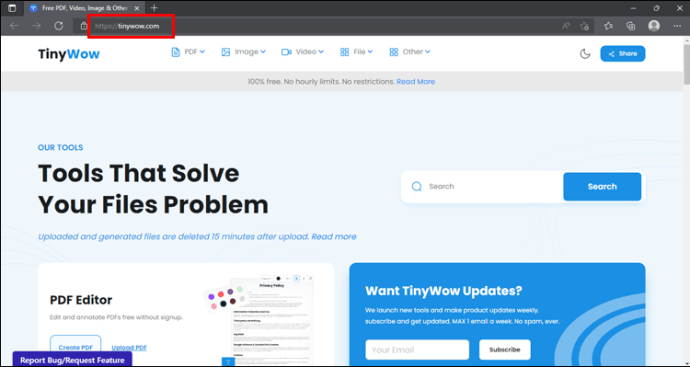
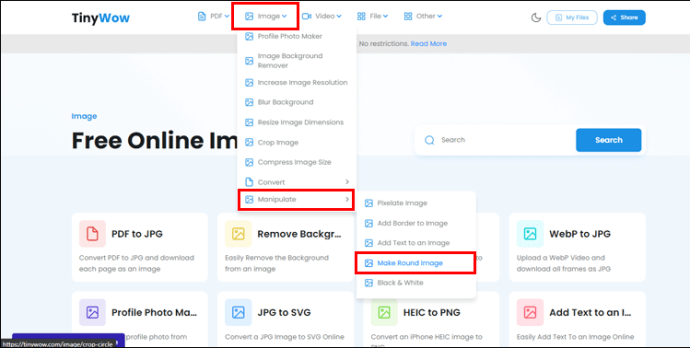
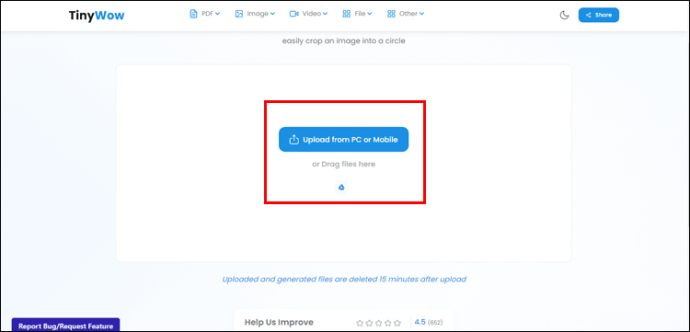
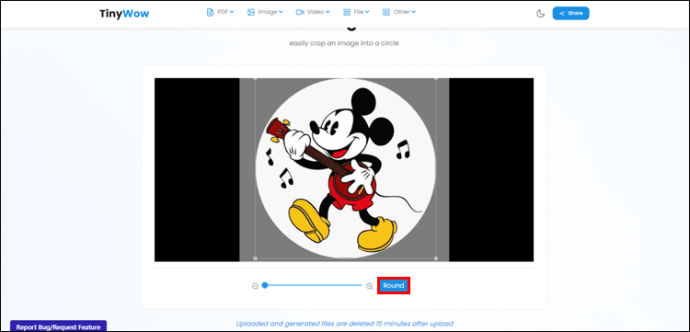
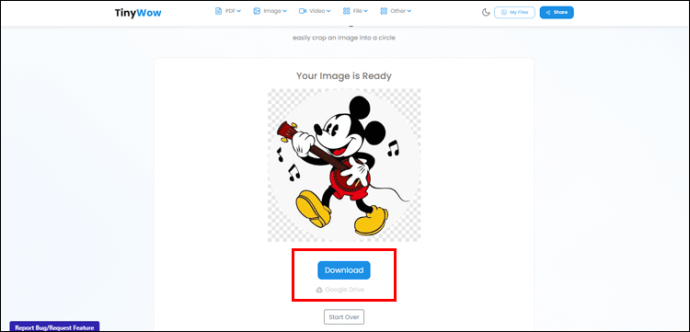
Recadrage d’images dans Office 2010 et supérieur
Recadrer des images dans Office est vraiment facile et les programmes à cet effet sont Word et PowerPoint. Les conseils suivants fonctionnent pour Office 2010 et versions ultérieures :
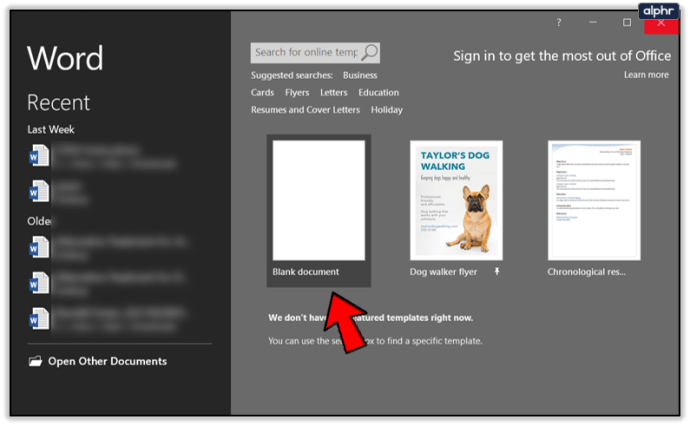
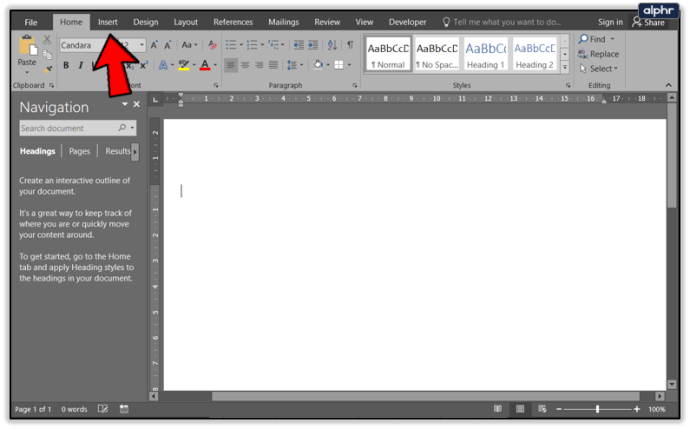
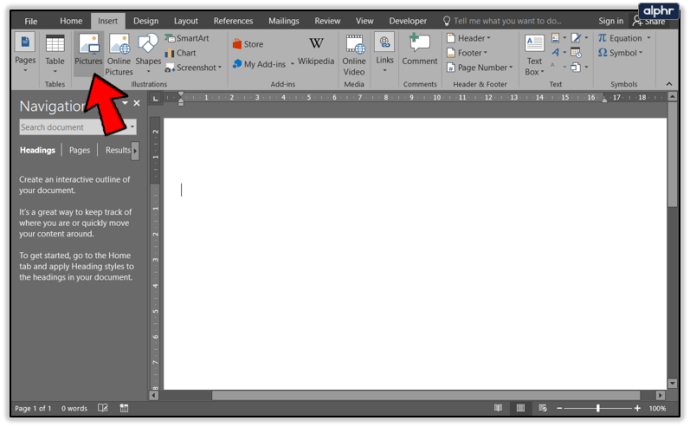
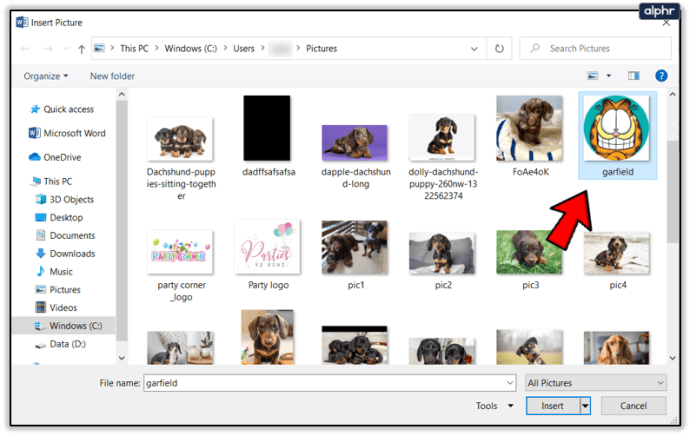
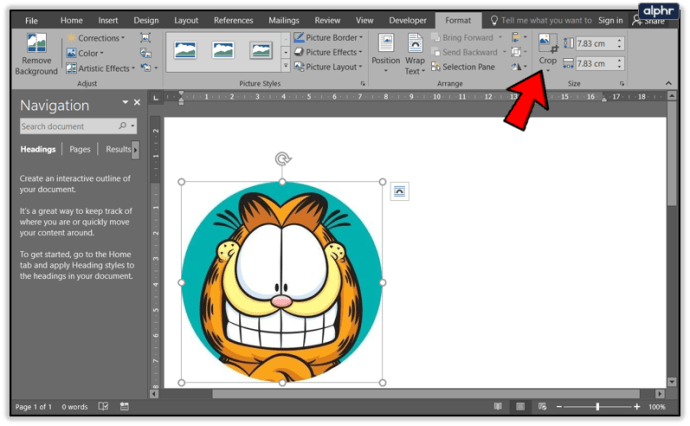
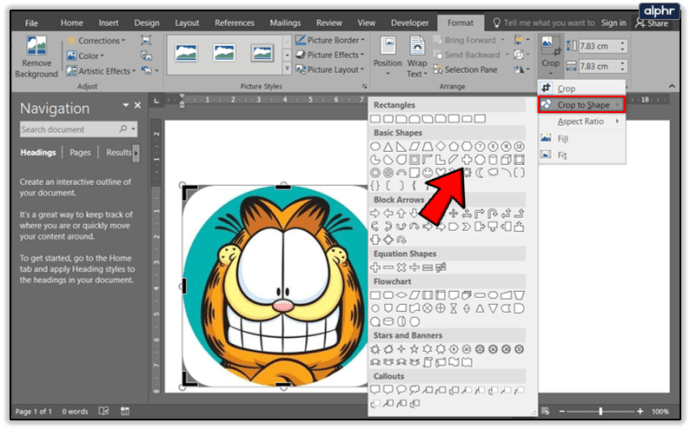
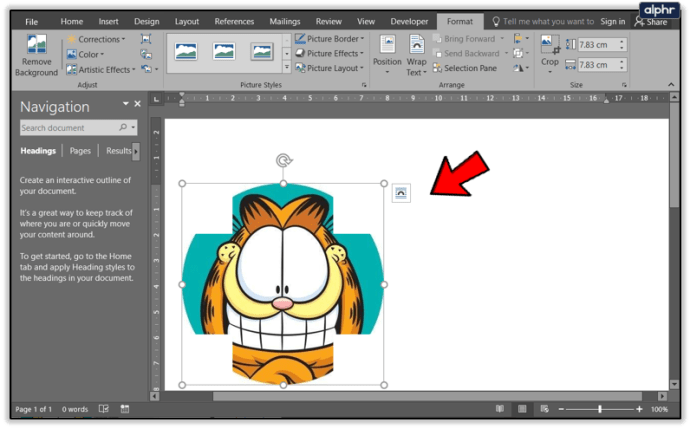
Si vous êtes satisfait de la forme mais pas du résultat final, vous pouvez recadrer l’image d’autres manières, telles que :
Pour confirmer toutes ces modifications, appuyez à nouveau sur Rogner.
Outils de recadrage en ligne
Si vous n’avez pas Office, ne vous inquiétez pas, voici quelques excellents outils en ligne gratuits que vous pouvez utiliser pour modifier et recadrer vos images.
LUNAPIQUE
LunaPic est un éditeur d’images assez puissant, vous pariez donc qu’il peut être utilisé pour le recadrage de base. Vous pouvez même dessiner sur l’image que vous souhaitez recadrer. Vous pouvez recadrer les images en carré ou en cercle, et il existe également des options de baguette magique et de forme libre.
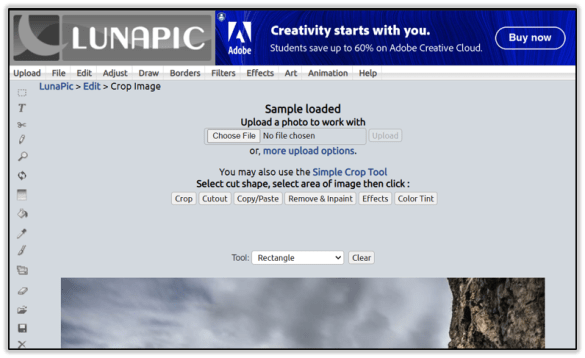
Sélectionnez l’outil cercle par exemple. Ensuite, dessinez sur votre image pour obtenir l’image recadrée comme vous l’aimez. Lorsque vous avez terminé, confirmez la modification en cliquant sur Rogner. Votre image sera recadrée et elle aura un fond transparent.
Suivez ce lien pour visiter et utiliser LunaPic.
IMGONLINE
IMGONLINE est un autre excellent outil de recadrage que vous pouvez utiliser gratuitement. Il offre un grand choix de formes. Les formes complexes sont encore plus amusantes, avec les animaux, les cœurs, les flèches et tout.
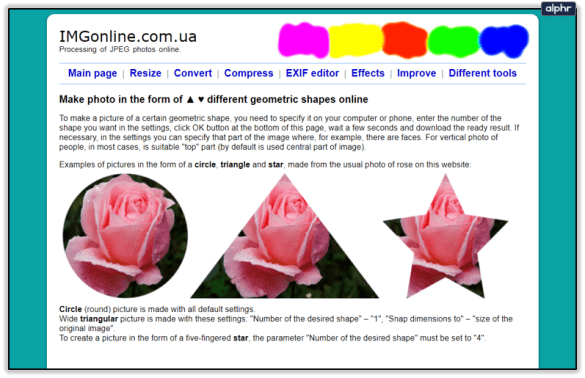
Suivez les étapes suivantes pour utiliser ce site :

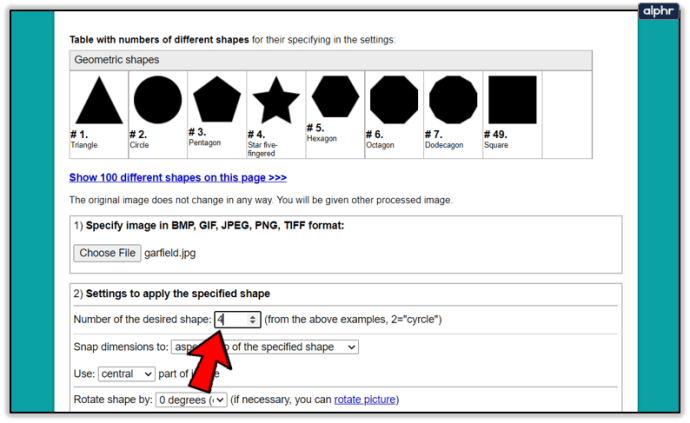
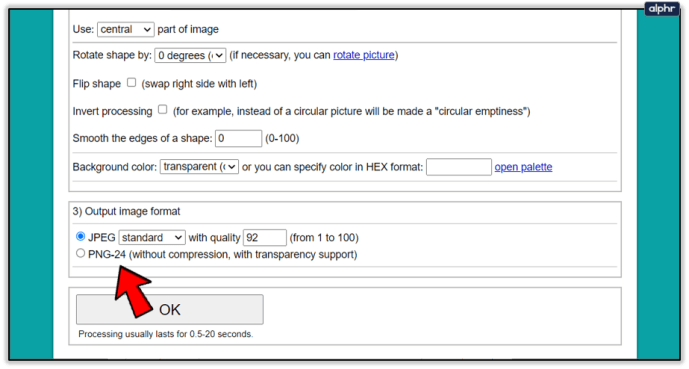
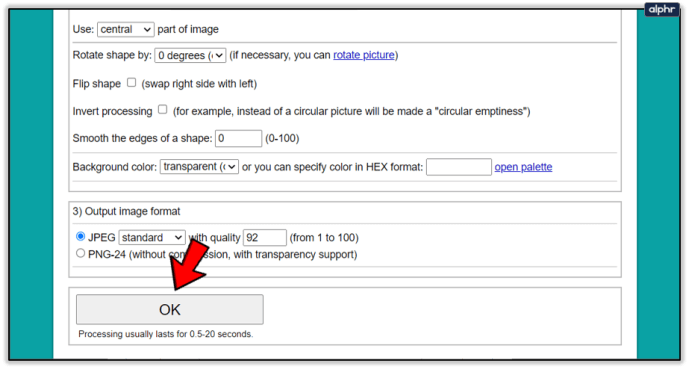
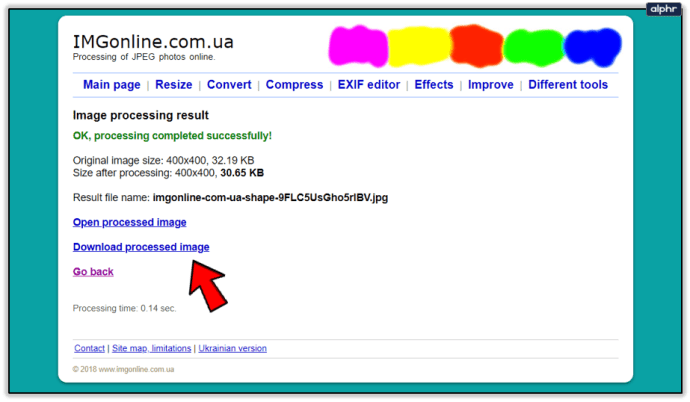
Cet outil est très amusant et facile à utiliser une fois que vous avez compris. C’est probablement mon préféré du groupe. J’ai utilisé l’outil pour éditer une image de Garfield en forme d’étoile. Voici le résultat :
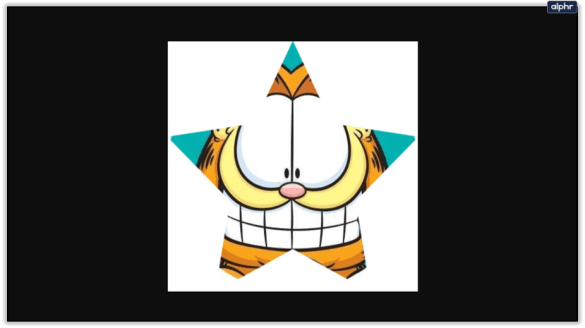
La seule limite est votre imagination
Vous savez maintenant comment recadrer des images dans différentes formes dans Office et également avec des outils en ligne. J’espère que ce guide était amusant et facile à suivre. Puissiez-vous vous amuser à essayer ces options de recadrage.
Bonne chance pour le recadrage et n’hésitez pas à ajouter vos idées dans la section des commentaires ci-dessous.
